Xiaomi 12S Ultra连不上WiFi是什么原因导致的?
小米12S Ultra连接WiFi问题的全面解决方案
小米12S Ultra作为旗舰机型,凭借徕卡影像系统和强劲性能备受青睐,但部分用户反映设备偶尔出现无法连接WiFi的情况,这一问题可能由软件故障、网络设置错误或硬件因素导致,本文将结合常见原因与实用解决方法,帮助用户快速恢复网络连接。
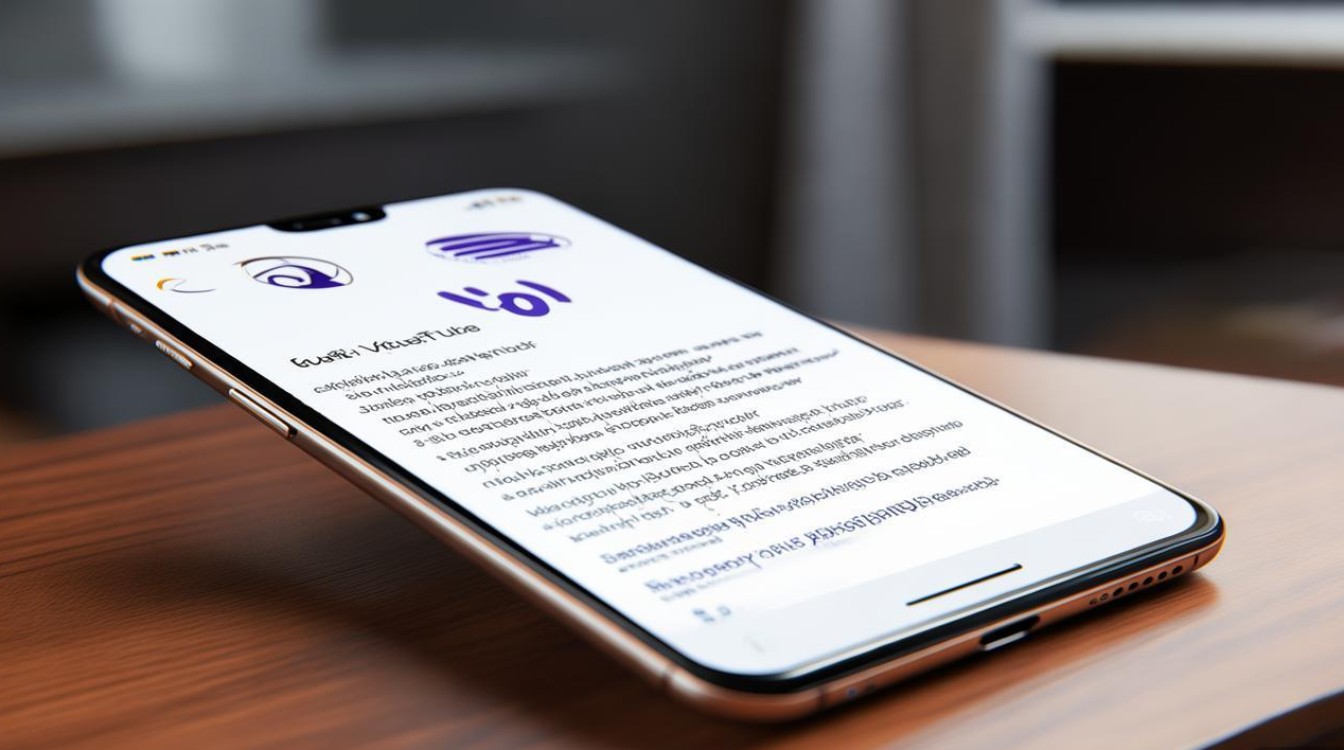
基础排查:确认问题根源
在深入操作前,建议先进行基础检查,避免因简单疏忽导致判断失误。
-
确认WiFi状态
- 检查路由器是否正常运行(如其他设备能否正常连接)。
- 尝试重启路由器,等待1-2分钟后重新连接。
- 切换至其他WiFi网络(如手机热点),判断是否为特定网络问题。
-
检查设备设置
- 进入「设置」-「WLAN」,确保WiFi开关已开启。
- 核对WiFi密码是否输入正确,建议点击“忘记此网络”后重新输入。
-
飞行模式与网络模式

- 确认手机未开启飞行模式。
- 进入「设置」-「移动网络」-「首选网络类型」,尝试切换为“5G/4G/3G/2G自动选择”或仅4G模式。
软件层面解决方案
若基础排查无效,问题可能源于系统软件或缓存异常,可通过以下步骤修复:
忘记网络并重新连接
- 长按目标WiFi网络,选择“忘记网络”。
- 重启手机后,重新搜索并输入密码连接。
重置网络设置
- 操作路径:设置 > 系统 > 重置选项 > 重置WLAN、移动数据和蓝牙。
- 注意事项:此操作会删除所有保存的WiFi密码和蓝牙配对记录,需提前备份。
清除系统缓存
- 关机后,长按“音量+”与“电源键”进入Recovery模式。
- 选择“清除缓存分区”,确认后重启设备。
系统更新与安全补丁
- 前往「设置」-「我的设备」-「MIUI版本」,检查是否有系统更新。
- 部分连接问题可能与系统漏洞有关,更新至最新版本可修复兼容性问题。
第三方软件冲突排查
- 安全模式下启动手机(长按电源键,长按“关机”选项进入安全模式)。
- 若安全模式下可正常连接,说明可能是第三方应用(如VPN、网络优化工具)导致冲突,卸载可疑应用后测试。
硬件与网络环境优化
软件问题排除后,需进一步检查硬件及外部网络因素:
WiFi频段兼容性
小米12S Ultra支持2.4GHz和5GHz频段,但部分老旧路由器仅兼容2.4GHz,建议:
- 登录路由器管理后台,开启双频合一功能或手动切换频段。
- 频段对比表:
| 频段 | 优点 | 缺点 |
|----------|-----------------------|-----------------------|
| 2.4GHz |穿墙能力强,覆盖范围广 | 速度较慢,易受干扰 |
| 5GHz | 速度快,干扰少 | 穿墙弱,覆盖范围小 | DNS配置优化
默认DNS可能存在解析延迟,可手动修改为公共DNS:
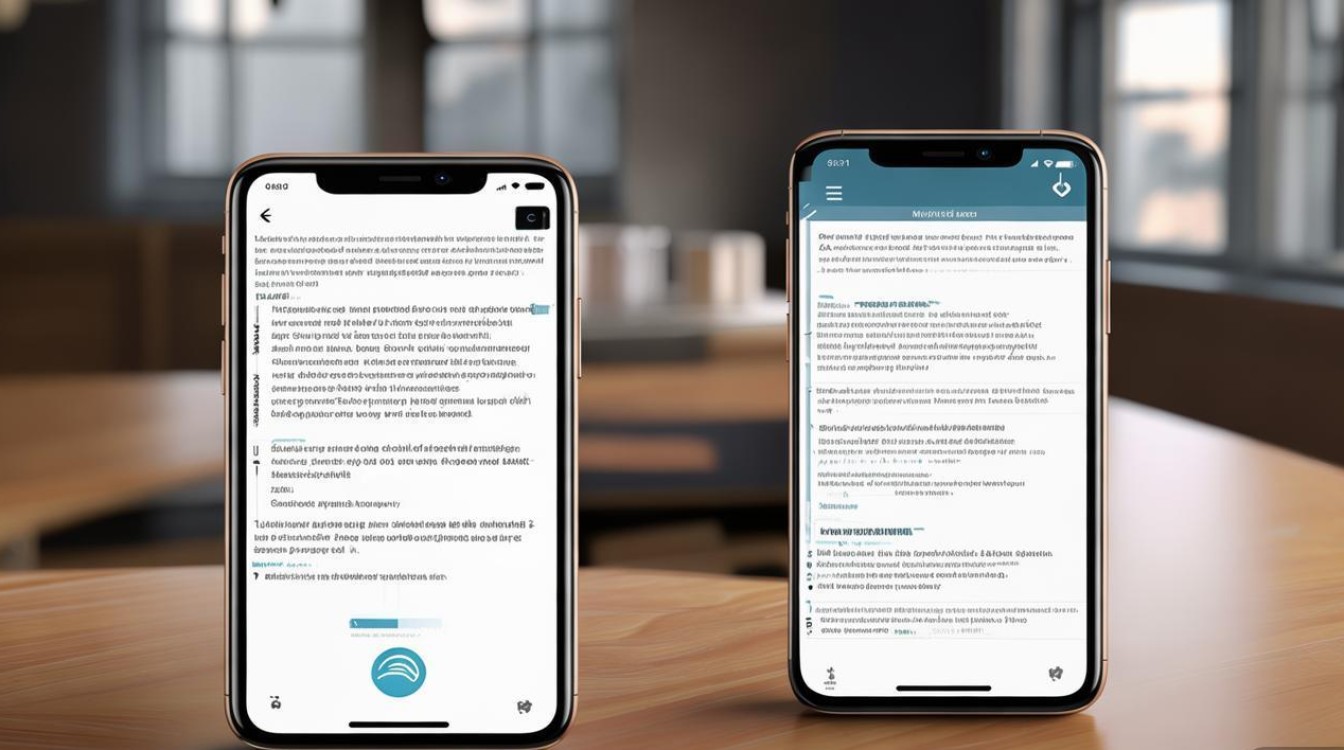
- 路径:设置 > WLAN > 点击当前网络 > 高级选项 > IP设置 > 静态。
- DNS服务器:建议填入
8.8.8(谷歌)或114.114.114(国内)。
硬件检测
- 若频繁断连或完全无法搜索WiFi,可能是WiFi模块故障,建议通过小米社区或官方客服检测硬件。
进阶操作:开发者选项与网络诊断
对于技术用户,可通过开发者选项进一步排查:
-
开启日志记录
- 进入「设置」-「关于手机」,连续点击MIUI版本号7次启用开发者模式。
- 返回「设置」-「额外设置」-「开发者选项」,开启“日志记录”功能,连接时观察错误代码。
-
网络诊断工具
下载第三方网络分析工具(如“WiFi分析仪”),检测信道拥堵情况,选择空闲信道连接。
官方支持与社区资源
若以上方法均无效,建议采取以下措施:
- 联系小米客服:通过“小米商城”APP或400-100-5678热线报修。
- 社区求助:在小米论坛或MIUI论坛发帖,提供设备型号、系统版本及错误现象,获取用户或工程师协助。
- 售后检测:若设备在保修期内且疑似硬件故障,可前往小米之家或授权维修点检测。
预防措施与日常维护
为避免类似问题再次发生,建议定期:
- 重启路由器(每周1次)。
- 更新手机系统至最新版本。
- 避免安装来源不明的网络工具类应用。
通过以上系统性排查与操作,绝大多数小米12S Ultra的WiFi连接问题均可得到有效解决,若问题持续存在,则需考虑硬件故障的可能性,及时寻求专业支持。
版权声明:本文由环云手机汇 - 聚焦全球新机与行业动态!发布,如需转载请注明出处。




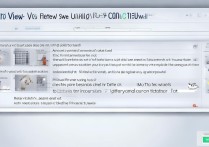
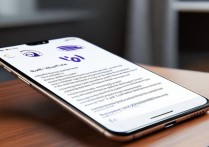






 冀ICP备2021017634号-5
冀ICP备2021017634号-5
 冀公网安备13062802000102号
冀公网安备13062802000102号